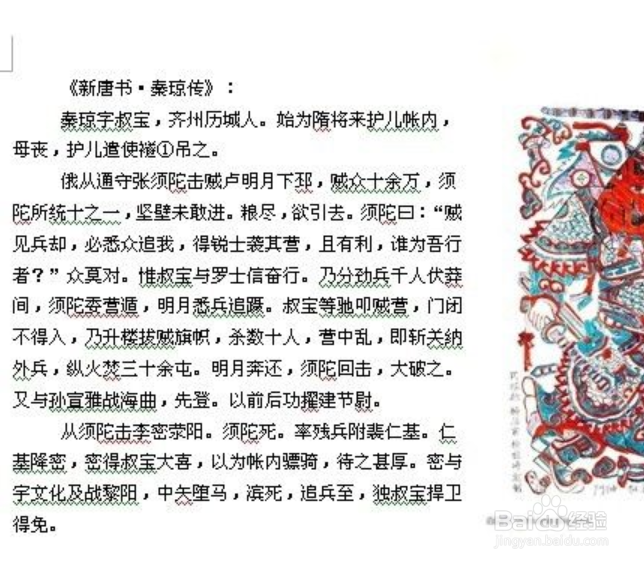word中图片怎么移动位置
1、光标定位插入位置打开需要插入图片的word文档,将光标定位在图片所要插入的位置,点击“插入”菜单,选择“图片”----“来自文件”。
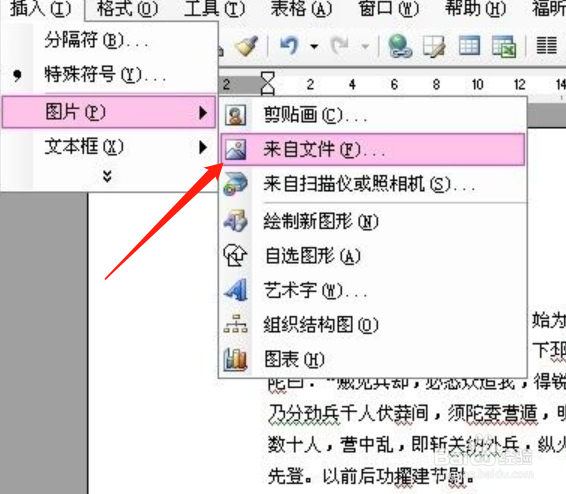
2、点击插入出现“插入图屡阽咆忌片”,在“查找范围”中找到所要插入的图片所在的文件夹,点击“打开”按钮,打开该文件夹,点击“插入”按钮,则图片就插入到文档中了。
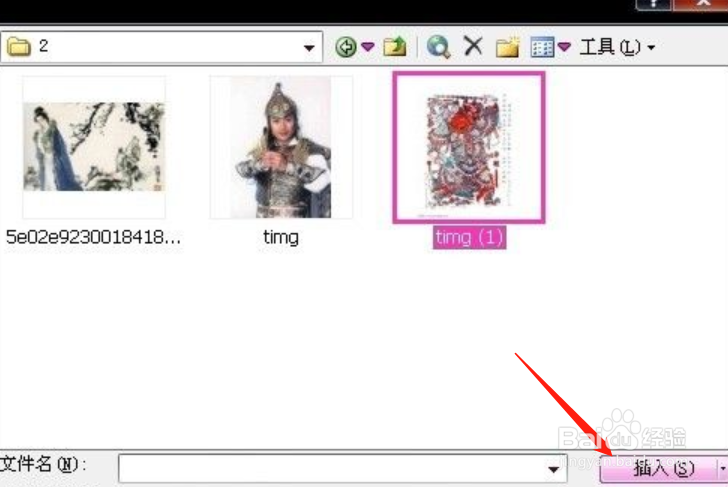
3、点击版式只需要选中图片,单击鼠标右键,选择“设置图片格式”,点击“版式”选项卡,可以看到当前的环绕方式为“嵌入型”。
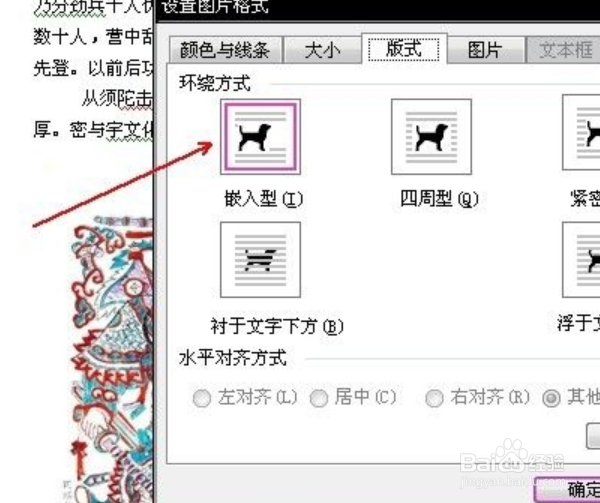
4、改变环绕方式此时将环绕方式改为“四周型”,并单击“确定”。
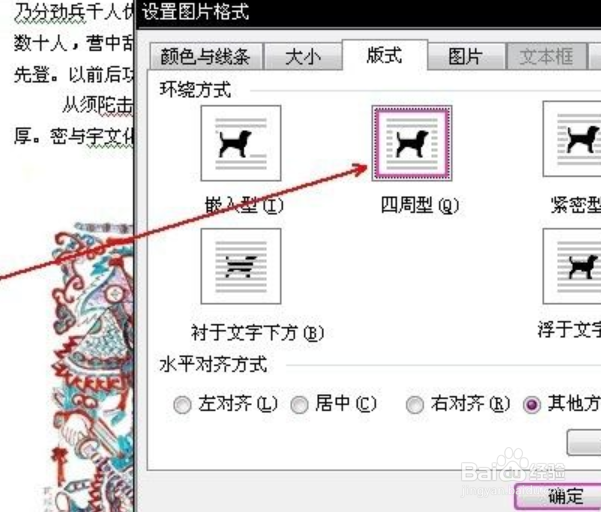
5、完成图片位置调整此时图片变为可移动的状态,单击图片并移动鼠标左键将图片移动到文字内容的右端,则完成了图片位置的调整。